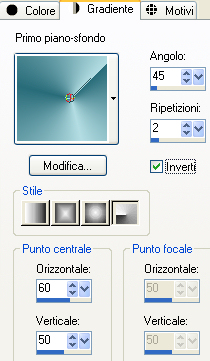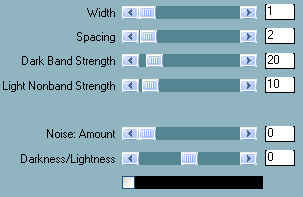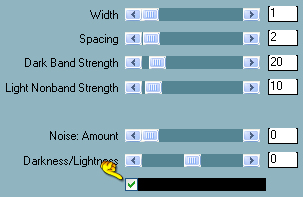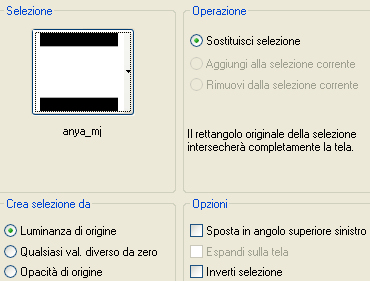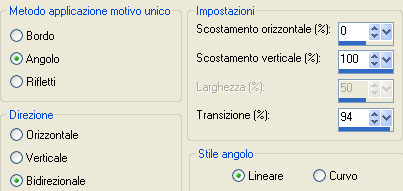Preparazione Importa l'effetto "Cruncher" del filtro "Bkg Designer sf10 I dentro il filtro Unlimited 2 Metti le tre selezioni nella cartella selezioni di psp
1. Nella tavolozza dei materiali configura in primo piano il gradiente stile radiale con due colori presi dal tuo tube principale (colore chiaro in primo piano e scuro in secondo piano):
2. Apri una nuova immagine trasparente di 1000 x 700 px. Riempi con il gradiente di primo piano. Effetti/Plug in/PhotoEffex/Scanlines:
Effetti/Plug in/Unlimited 2/&<Bkg Designer sf10 I>/Cruncher: 70 / 80. Effetti/Effetti di riflesso/Specchio rotante:
Effetti/Plug in/Graphic Plus/Vertical Mirror: 128 / 0. 3. Selezione/Carica selezione/Da disco e scegli "anya_mj":
Selezione/Inverti. Effetti/Plug in/Unlimited 2/Distortion Filters/Smelter 2: 65. Effetti/Plug in/Unlimited 2/Paper Textures/Filter Paper: 50 / 50. Effetti/Effetti 3D/Sfalsa ombra: 0 / 0 / 60 / 30 / colore #000000. Selezione/Inverti. Selezione/Innalza selezione a livello. Deseeziona tutto. 4. Effetti/Effetti d'immagine/Motivo unico:
5. Posizionati sul livello Raster 1. Selezione/Carica selezione/Da disco e scegli "anya_1_mj": stessa configurazione precedente. Selezione/Innalza selezione a livello. Effetti/Plug in/Mura's Meister/Perspective Tiling con la configurazione predefinita. Effetti/Plug in/FM Tile Tools/Blend Emboss con la configurazione predefinita. Deseleziona tutto. Effetti/Effetti 3D/Sfalsa ombra: lascia i valori in memoria. Livelli/Unisci/Unisci visibile. 6. Selezione/Carica selezione/Da disco e scegli "anya_2_mj": stessa configurazione precedente. Selezione/Innalza selezione a livello. Effetti/Plug in/PhotoEffex/Scanlines:
Effetti/Effetti 3D/Sfalsa ombra: lascia i valori in memoria. Selezione/Modifica/Contrai di 20 px. Effetti/Effetti 3D/Sfalsa ombra: lascia i valori in memoria. Selezione/Modifica/Contrai di 20 px. Effetti/Effetti 3D/Sfalsa ombra: lascia i valori in memoria. Deseleziona tutto. 7. Regola/Messa a fuoco/Accentua messa a fuoco. Livelli/Duplica. Immagine/Rifletti. Livelli/Unisci/Unisci giù. 8. Apri il tube "deco_anya_mj". Modifica/Copia e incolla come nuovo livello. Posiziona come da lavoro finale. 9. Immagine/Aggiungi bordatura simmetrica di 2 px colore chiaro. 10. Immagine/Aggiungi bordatura simmetrica di 10 px colore scuro. 11. Immagine/Aggiungi bordatura simmetrica di 2 px colore chiaro. 12. Modifica/Copia e incolla come nuova immagine. 13. Sulla nuova immagine: Selezione/Seleziona tutto. Selezione/Modifica/Contrai di 15 px. Effetti/Plug in/Unlimited 2/Distortion Filters/Smelter 2: 65. Deseleziona tutto e riduci ad icona. 14. Torna al tuo lavoro. Immagine/Aggiungi bordatura simmetrica di 50 px colore scuro. Seleziona questa bordatura con la bacchetta magica. Riprendi il lavoro ridotto ad icona al punto 13. Modifica/Copia e incolla nella selezione. 15. Selezione/Inverti. Effetti/Effetti 3D/Sfalsa ombra: 0 / 0 / 80 / 40 / colore #000000. Deseleziona tutto. 16. Apri il tube del tuo personaggio. Modifica/Copia e incolla come nuovo livello. Posiziona come da lavoro finale. Apri il tube della tua decorazione. Modifica/Copia e incolla come nuovo livello. Posiziona come da lavoro finale. 17. Applica su entrambi i tubes uno sfalsa ombra di tua scelta. 18. Aggiungi la tua firma. Livelli/Unisci/Unisci tutto (appiattisci). 19. Immagine/Ridimensiona a 950 px di larghezza (tutti i livelli spuntato). Salva in jpeg. Le vostre meraviglie - Grazie! La mia tester Giorgia
Tutorial tradotto da Byllina il 31 agosto 2013 |